1. Primeros pasos con los NUEVOS modelos de Garmin
Publicado: 26 Feb 2018 10:35
Este mensaje tratará de ser una guía BÁSICA para principiantes de los equipos mas modernos de Garmin, como son todos los modelos Oregon,y GPSMAP 64, 66 y 78 y los nuevos eTrex 10, 20, 30, 20X, 30X, 22X, 32X y la serie Touch
Se supone que te debe decir que es lo que debes hacer cuando sacas el equipo de la caja. Trataré de ser telegráfico e ir al grano. Las dudas que tengais, no quiero que las hagais aquí, sino en el Foro General o en el Foro para los usuarios mas Nóveles
1. QUE HACER CUANDO SACAS EL EQUIPO DE LA CAJA
ANTES QUE CUALQUIER OTRA COSA HAZ LO SIGUIENTE:
1. Enchufa tu GPS al puerto USB del ordenador. No hace falta que le pongas pilas, se alimentará del puerto USB.
2. El GPS se abrirá como una unidad de disco más. Lo mismo se te abre como D: que como E:, etc. Búsca la nueva unidad que se abrirá en tu ordenador. Lo vas a reconocer porque se llamará Garmin y adquirirá el icono azul de la marca.
3. Haz una COPIA DE SEGURIDAD de todo el contenido del GPS en tu ordenador. Lo puedes hacer de dos formas
Este programa te permitirá hacer una copia de respaldo o seguridad de tu GPS y/o de tu tarjeta en el lugar que quieras que luego podrás recuperar con el botón Restore del propio programa. ATENCIÓN: No hagas las copia de seguridad en el propio Garmin (que hay gente que lo hace), sino en tu propio ordenador PC o en un disco duro externo o en una tarjeta de memoria externa.
Pero es que JaVaWa device manager te deja hacer además algo muy importante. Si le das al botón que pone More about this device
 Owners
Owners
IMPORTANTE POR SI SE TE PIERDE EL GPS: Verás en esta imagen que te deja editar dos archivos en la memoria interna del equipo, uno que se llama startup_text y otro que se llama Owners information.txt que te dejan introducir tu nombre, teléfono y correo electrónico (puedes meter el texto que quieras) que aparecerá cuando se enciende la unidad en la pantalla. Así, si se pierde el GPS te pueden llamar y recuperarlo.
Ahora tras haber hecho la copia de seguridad y haber identificado a tu equipo, sigue adelante.
Ahora lo mas recomendable de todo es que empieces a leer el MANUAL DEL EQUIPO. Ahora Garmin no lo entrega en papel o en un disco CD como antes, sino que lo incluye DENTRO del propio equipo en formato PDF que puedes leer si usas Adobe Acrobar Reader o cualquier otro lector de documentos PDF como Foxit PDF Reader, etc (una búsqueda con Google hace la magia de descargar los programas adecuados).
¿Cómo accedes al manual? (atención: algunos modelos pueden no traer el manual dentro del equipo)
Para acceder al manual solo tienes que conectar tu GPS a cualquier puerto USB de tu ordenador, y ojo, con el CABLE ORIGINAL de Garmin que acompaña a tu equipo. Aunque parezca que no, no todos los cables USB-miniUSB son iguales en el mercado, y algunos no van bien con tu GPS
También puedes hacer lo mismo si accedes a la copia de seguridad que has hecho anteriormente en tu ordenador, con lo que no tendrás que conectar el GPS
Si conectas el GPS al PC (no le hace falta poner pilas ya que el equipo se alimenta a través del USB), verás que en tu PC aparece una nueva unidad de disco. Puede ser cualquier letra, como la E:, F:, G: o la que sea (eso depende de tu equipo). Solo tienes que darle a MiPC o a Equipo de tu escritorio y mirar el contenido de discos, buscando uno que tenga el nombre Garmin con un icono que es un triangulo azul con la punta hacia arriba. Aquí tienes un ejemplo en mi Windows 7 64bits. Pero es lo mismo con Windows 10.
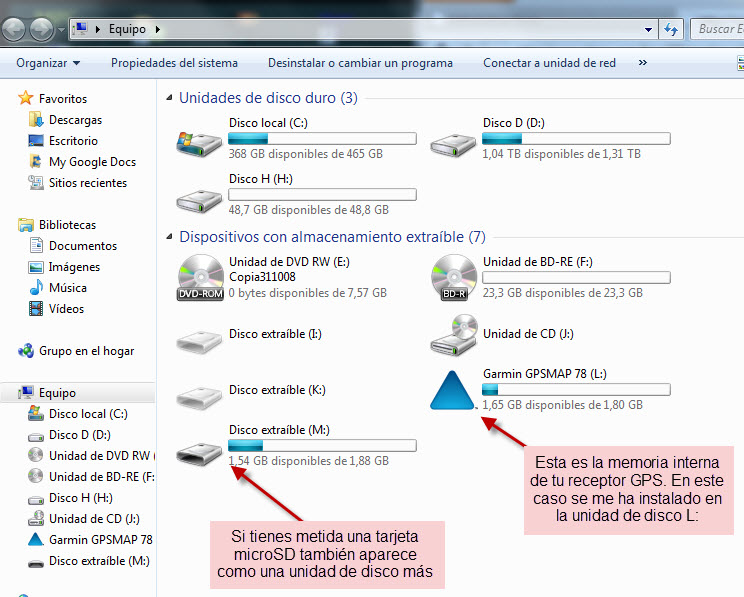
Entra en ese nuevo disco, que no es mas que la MEMORIA INTERNA DE TU NUEVO GPS. Ten cuidado con lo que haces y especialmente si no has hecho la copia de seguridad, porque puedes borrar el contenido del GPS
Una vez que entres en la unidad interna del GPS, busca una carpeta que se llama Documents.
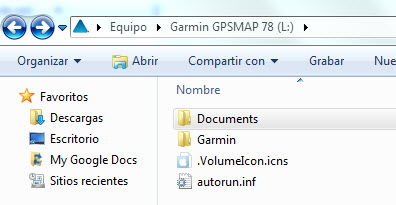
Usa tu ratón como es habitual, ASIMILA QUE TU GPS FUNCIONA COMO UNA UNIDAD DE DISCO, y con un doble clic, entra en la carpeta Documents. Dentro de ella, hay un archivo que se llama START_HERE o también START_HERE.html (la parte final html aparece o no dependiendo de cómo tengas configurado Windows).
Haz un doble clic en ese archivo START_HERE.html que se te abrirá una ventana con los diferentes lenguajes. Dale obviamente a español. El sistema o bien te deja guardar o te deja abrir el manual en formato PDF. Yo creo que lo mejor es guardarlo fuera del GPS, en el escritorio, donde tendrás un buen acceso a él. (solo para usuarios avanzados: podéis acceder a esta carpeta y borrar todos los archivos PDF que incluyendo o no el español, para liberar memoria en vuestras unidades)
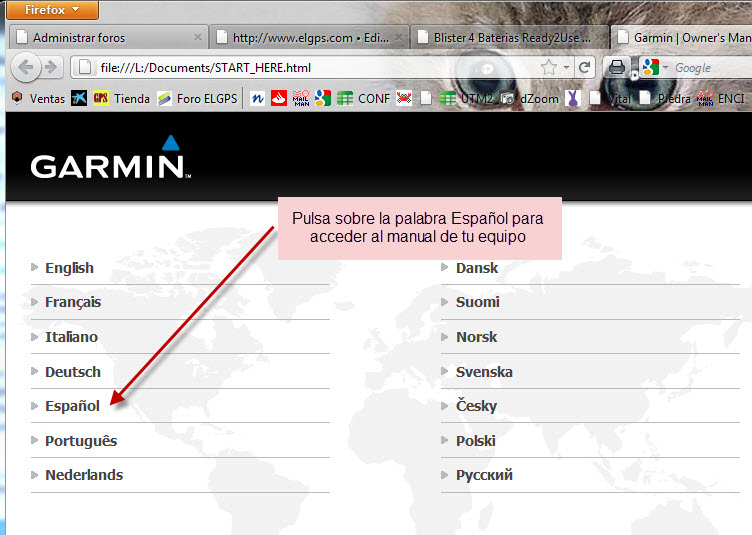
2. ENCENDIENDO EL EQUIPO
El equipo, para encenderlo por primera vez, te exige que le pongas algunas pilas. No puedes manipular las diferentes opciones del equipo ni configurarlo mientras lo tengas conectado con el cable al puerto USB de tu ordenador (hay algunas excepciones, pero no la comentamos aquí y ahora).
Puedes usar pilas alcalinas, aunque recomendamos que uses baterías recargables y entre ellas, las pilas IMEDION o la Sanyo ENELOOP. Este asunto de las pilas recargables de baja descarga (o de otras marcas) NO es en absoluto vanal, porque ya hemos visto muchos usuarios que este tipo de pilas son mucho más estables y dan mas rendimiento que las las pilas recargables convencionales. Es 100 veces mejor usar una pila Ready2Use de 2300mAh que una que no lo sea de 3200mAh. Y es que hay dos tipos de baterías recargables. Las convencionales que tienen un elevado valor de mAh, y las Ready2Use o de baja descarga que por ahora siempre tienen menos mAh (en Feb 2018, entre 2300 a 2700mAh). Y las que te recomendamos de todas todas son las baterías Ready2Use o de baja descarga que podrás reconocer si ves que te dicen que ya las puedes usar cuando las compras, porque teóricamente, son capaces de mantener una carga de más del 80% durante un año, especialmente si las tratas bien.
Si quieres saber por qué, visita y lee algunos de estos mensajes y los comentarios vertidos por usuarios como tu y como yo.
1. http://www.elgps.com/foroGPS/viewtopic.php?f=27&t=7537
2. http://www.elgps.com/foroGPS/viewtopic.php?f=27&t=7110
3. http://www.elgps.com/foroGPS/viewtopic.php?f=27&t=7185
Puedes encender si quieres el equipo DENTRO de tu casa para configurarlo, pero NO puedes esperar a que te adquiera una posición dentro de ella. Hay muchos usuarios que han preguntado que por qué su equipo no adquiere una posición y resulta que es que se han quedado dentro de sus casas. La razón es bien simple. No se reciben las señales de los satélites dentro de tu casa.
Por cierto. Tu equipo acaba de salir de la caja, tras un viaje desde Taiwan. Espera que la primera adquisición de la posición pueda tener lugar hasta en varios minutos. Es un encendido que se llama frío (puedes aprender mas cosas sobre los tipos de encendidos en este enlace). Tras la primera adquisición de una posición, el equipo ya adquirirá posiciones mucho más rápidamente. En un principio, verás que el GPS se posiciona en Estados Unidos, marcando una interrogación. En poco tiempo desaparece el signo de interrogación y aparecerá el cursor en el lugar en el que realmente te encuentras. El GPS tiene un mapa base muy básico y verás donde estás si manejas las teclas del zoom
RECUERDA QUE SIEMPRE QUE QUIERAS ADQUIRIR UNA POSICIÓN has de salir a la calle, en un sitio donde no haya edificio, arboles y otros objetos que se interpongan entre tu GPS y las señales que son enviadas por los satélites. Es lo que llamamos tener una visión clara del cielo.
Algo importante. No es una buena idea llevar el GPS colgado del cinturón o del cuello, o en un bolsillo. Siempre has de llevarlo y ponerlo en un sitio visible (la hombrera de tu mochila, por ejemplo).
Al encenderlo, lo normal (aunque no siempre lo hace..) es que te pida que elijas el lenguaje para que lo puedas poner del tirón en español. TODOS los equipos que actualmente comercializa Garmin se pueden ajustar con muchos lenguajes diferentes.
Si ves que el equipo se pone en Inglés, y no te deja ver las cosas en español, vete al manual para ver cómo puedes ponerlo en este idioma. Normalmente has de acceder de uno u otro modo al menú Setup (ajustes en inglés) y a la opción Languaje. Tienes que ir moviéndote por las diferentes opciones dándole a las flechas de la pantalla (Dakota y Oregon), a la rueda central en los GPSMAP 62 y 78 o al clic stick de las series eTrex 20, 22, 30 y 32.
Si ya accedes al manual, te lo lees, y si ya tienes puesto el equipo en español, ponte a jugar con él antes de dar el siguiente paso..
CONFIGURACIÓN ESENCIAL DEL EQUIPO
Hay muchas cosas que se pueden configurar en el GPS, pero aquí te damos algunas pinceladas
1. Una de las cosas que has de saber, es que debes configurar el datum. Sin embargo, lo más importante de todo es que sepas que internamente, el equipo va a funcionar solamente con el datum WGS84 sea cual sea el datum que tu selecciones. Es importante, porque cuando tu le das al botón del propio GPS para guardar una posición, despreciará la información del datum que hayas seleccionado o configurado en el equipo y lo guarda siempre usando el datum WGS84. Eso significa que si guardas un waypoint con el propio GPS (sin introducir los valores de las coordenadas manualmente) sabrás que no puede haber errores cuando te quieras dirigir a ese waypoint en particular. Si has de tener cuidado cuando lees una coordenada en una revista y quieres meter las coordenadas manualmente en el equipo introduciendo los valores de las coordenadas. Si quieres saber más que datum elegir en determinadas ocasiones, LEE ESTE DOCUMENTO. Una buena opción es dejar configurado el equipo con el datum WGS84. En ocasiones, verás que algunas coordenadas usan un datum llamado ETRS89. Pues bueno, has de saber que básicamente da igual usar uno u otro.
Cuando aprendas a usar mapas en papel, debes saber que si quieres interaccionar con ese mapa, deberás usar el mismo datum en tu GPS que usa ese mapa.
2. En el GPS se pueden seleccionar que aparezcan varias páginas. Esto es un asunto muy personal, pero yo en particular añado la página de los satélites (para ver de cuantos satélites estoy adquiriendo las señales), la de los mapas, y puede que la del Track Manager y la página de procesador de trayectos. Las demás páginas se pueden seleccionar desde las opciones de menú normales.
3. Como formato de coordenadas, elige UTM / UPS. La razón es bien simple. Casi todos los mapas del mundo en papel o digitales usan ya este formato. Solo las cartas marinas usan aún coordenadas en grados, minutos y segundos. Si quieres saber cómo es una coordenada UTM y en qué consiste, LEE ESTE DOCUMENTO
4. Es importante que adquieras conocimiento de dónde se encuentra el control que te permite guardar o no guardar tracks, verlos o no verlos. Repasa el manual y busca esta información. En cada equipo se encuentra en un menú o lugar diferente.
5. Hay cosas obvias como que debes elegir unidades métricas (m, km, segundos, etc). Como unidad de velocidad de elevación, te recomiendo metros/minutos.
6. Has de saber que para crear un waypoint manualmente, lo que has de hacer en un Garmin es crear un waypoint y editarlo (cambiar los valores de los campos) antes de guardarlo definitivamente.
Se supone que te debe decir que es lo que debes hacer cuando sacas el equipo de la caja. Trataré de ser telegráfico e ir al grano. Las dudas que tengais, no quiero que las hagais aquí, sino en el Foro General o en el Foro para los usuarios mas Nóveles
1. QUE HACER CUANDO SACAS EL EQUIPO DE LA CAJA
ANTES QUE CUALQUIER OTRA COSA HAZ LO SIGUIENTE:
1. Enchufa tu GPS al puerto USB del ordenador. No hace falta que le pongas pilas, se alimentará del puerto USB.
2. El GPS se abrirá como una unidad de disco más. Lo mismo se te abre como D: que como E:, etc. Búsca la nueva unidad que se abrirá en tu ordenador. Lo vas a reconocer porque se llamará Garmin y adquirirá el icono azul de la marca.
3. Haz una COPIA DE SEGURIDAD de todo el contenido del GPS en tu ordenador. Lo puedes hacer de dos formas
- Con un simple copiar y pegar. Considerála una copia de seguridad que puede hacerte falta en el caso de que borres algo del GPS por error. Y es que no es la primera vez que alguien o borra los mapas básicos del GPS, o el idioma (con lo que el equipo solo se podrá leer en inglés)
- RECOMENDADO. Descarga e instala el programa JaVaWa Device Manager, un programa que contiene un conjunto de utilidades magníficas para tu GPS. Entre otras cosas, te permite automatizar el proceso de obtener la copia de seguridad. Conecta tu GPS por el puerto USB, dale al botón Accept que ves en la imagen de abajo (para aceptar las condiciones de uso) y ya te aparecerá el menú principal. Entonces ya puedes darle al botón Scan drives, y te aparecerán las unidades que tengas (que son la memoria interna de tu GPS y si tienes la tarjeta microSD, la tarjeta. Finalmente, dale dale al botón Backup en JavaWa.

Este programa te permitirá hacer una copia de respaldo o seguridad de tu GPS y/o de tu tarjeta en el lugar que quieras que luego podrás recuperar con el botón Restore del propio programa. ATENCIÓN: No hagas las copia de seguridad en el propio Garmin (que hay gente que lo hace), sino en tu propio ordenador PC o en un disco duro externo o en una tarjeta de memoria externa.
Pero es que JaVaWa device manager te deja hacer además algo muy importante. Si le das al botón que pone More about this device
 Owners
OwnersIMPORTANTE POR SI SE TE PIERDE EL GPS: Verás en esta imagen que te deja editar dos archivos en la memoria interna del equipo, uno que se llama startup_text y otro que se llama Owners information.txt que te dejan introducir tu nombre, teléfono y correo electrónico (puedes meter el texto que quieras) que aparecerá cuando se enciende la unidad en la pantalla. Así, si se pierde el GPS te pueden llamar y recuperarlo.
Ahora tras haber hecho la copia de seguridad y haber identificado a tu equipo, sigue adelante.
Ahora lo mas recomendable de todo es que empieces a leer el MANUAL DEL EQUIPO. Ahora Garmin no lo entrega en papel o en un disco CD como antes, sino que lo incluye DENTRO del propio equipo en formato PDF que puedes leer si usas Adobe Acrobar Reader o cualquier otro lector de documentos PDF como Foxit PDF Reader, etc (una búsqueda con Google hace la magia de descargar los programas adecuados).
¿Cómo accedes al manual? (atención: algunos modelos pueden no traer el manual dentro del equipo)
Para acceder al manual solo tienes que conectar tu GPS a cualquier puerto USB de tu ordenador, y ojo, con el CABLE ORIGINAL de Garmin que acompaña a tu equipo. Aunque parezca que no, no todos los cables USB-miniUSB son iguales en el mercado, y algunos no van bien con tu GPS
También puedes hacer lo mismo si accedes a la copia de seguridad que has hecho anteriormente en tu ordenador, con lo que no tendrás que conectar el GPS
Si conectas el GPS al PC (no le hace falta poner pilas ya que el equipo se alimenta a través del USB), verás que en tu PC aparece una nueva unidad de disco. Puede ser cualquier letra, como la E:, F:, G: o la que sea (eso depende de tu equipo). Solo tienes que darle a MiPC o a Equipo de tu escritorio y mirar el contenido de discos, buscando uno que tenga el nombre Garmin con un icono que es un triangulo azul con la punta hacia arriba. Aquí tienes un ejemplo en mi Windows 7 64bits. Pero es lo mismo con Windows 10.
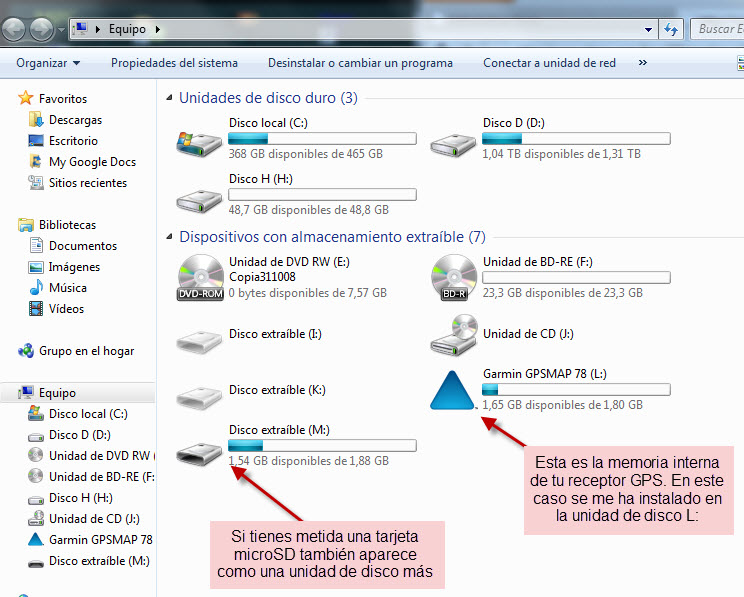
Entra en ese nuevo disco, que no es mas que la MEMORIA INTERNA DE TU NUEVO GPS. Ten cuidado con lo que haces y especialmente si no has hecho la copia de seguridad, porque puedes borrar el contenido del GPS
Una vez que entres en la unidad interna del GPS, busca una carpeta que se llama Documents.
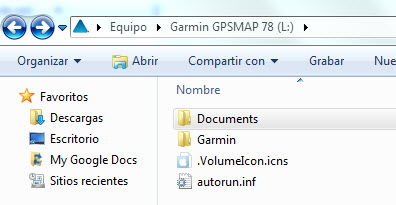
Usa tu ratón como es habitual, ASIMILA QUE TU GPS FUNCIONA COMO UNA UNIDAD DE DISCO, y con un doble clic, entra en la carpeta Documents. Dentro de ella, hay un archivo que se llama START_HERE o también START_HERE.html (la parte final html aparece o no dependiendo de cómo tengas configurado Windows).
Haz un doble clic en ese archivo START_HERE.html que se te abrirá una ventana con los diferentes lenguajes. Dale obviamente a español. El sistema o bien te deja guardar o te deja abrir el manual en formato PDF. Yo creo que lo mejor es guardarlo fuera del GPS, en el escritorio, donde tendrás un buen acceso a él. (solo para usuarios avanzados: podéis acceder a esta carpeta y borrar todos los archivos PDF que incluyendo o no el español, para liberar memoria en vuestras unidades)
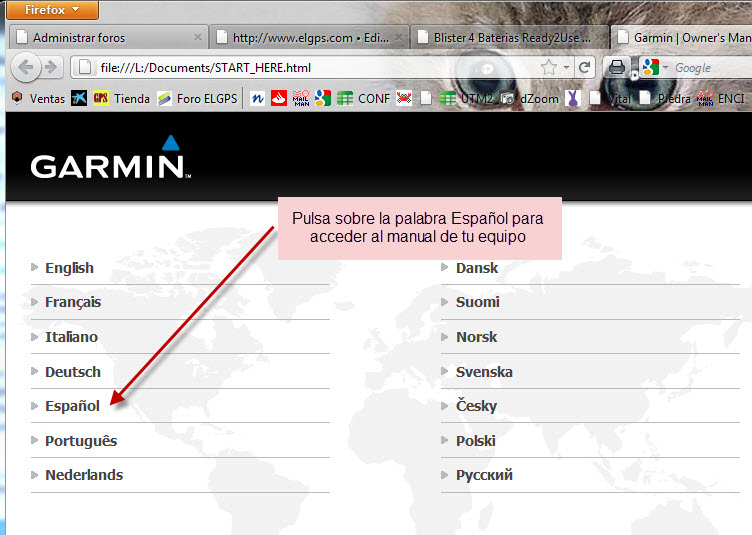
2. ENCENDIENDO EL EQUIPO
El equipo, para encenderlo por primera vez, te exige que le pongas algunas pilas. No puedes manipular las diferentes opciones del equipo ni configurarlo mientras lo tengas conectado con el cable al puerto USB de tu ordenador (hay algunas excepciones, pero no la comentamos aquí y ahora).
Puedes usar pilas alcalinas, aunque recomendamos que uses baterías recargables y entre ellas, las pilas IMEDION o la Sanyo ENELOOP. Este asunto de las pilas recargables de baja descarga (o de otras marcas) NO es en absoluto vanal, porque ya hemos visto muchos usuarios que este tipo de pilas son mucho más estables y dan mas rendimiento que las las pilas recargables convencionales. Es 100 veces mejor usar una pila Ready2Use de 2300mAh que una que no lo sea de 3200mAh. Y es que hay dos tipos de baterías recargables. Las convencionales que tienen un elevado valor de mAh, y las Ready2Use o de baja descarga que por ahora siempre tienen menos mAh (en Feb 2018, entre 2300 a 2700mAh). Y las que te recomendamos de todas todas son las baterías Ready2Use o de baja descarga que podrás reconocer si ves que te dicen que ya las puedes usar cuando las compras, porque teóricamente, son capaces de mantener una carga de más del 80% durante un año, especialmente si las tratas bien.
Si quieres saber por qué, visita y lee algunos de estos mensajes y los comentarios vertidos por usuarios como tu y como yo.
1. http://www.elgps.com/foroGPS/viewtopic.php?f=27&t=7537
2. http://www.elgps.com/foroGPS/viewtopic.php?f=27&t=7110
3. http://www.elgps.com/foroGPS/viewtopic.php?f=27&t=7185
Puedes encender si quieres el equipo DENTRO de tu casa para configurarlo, pero NO puedes esperar a que te adquiera una posición dentro de ella. Hay muchos usuarios que han preguntado que por qué su equipo no adquiere una posición y resulta que es que se han quedado dentro de sus casas. La razón es bien simple. No se reciben las señales de los satélites dentro de tu casa.
Por cierto. Tu equipo acaba de salir de la caja, tras un viaje desde Taiwan. Espera que la primera adquisición de la posición pueda tener lugar hasta en varios minutos. Es un encendido que se llama frío (puedes aprender mas cosas sobre los tipos de encendidos en este enlace). Tras la primera adquisición de una posición, el equipo ya adquirirá posiciones mucho más rápidamente. En un principio, verás que el GPS se posiciona en Estados Unidos, marcando una interrogación. En poco tiempo desaparece el signo de interrogación y aparecerá el cursor en el lugar en el que realmente te encuentras. El GPS tiene un mapa base muy básico y verás donde estás si manejas las teclas del zoom
RECUERDA QUE SIEMPRE QUE QUIERAS ADQUIRIR UNA POSICIÓN has de salir a la calle, en un sitio donde no haya edificio, arboles y otros objetos que se interpongan entre tu GPS y las señales que son enviadas por los satélites. Es lo que llamamos tener una visión clara del cielo.
Algo importante. No es una buena idea llevar el GPS colgado del cinturón o del cuello, o en un bolsillo. Siempre has de llevarlo y ponerlo en un sitio visible (la hombrera de tu mochila, por ejemplo).
Al encenderlo, lo normal (aunque no siempre lo hace..) es que te pida que elijas el lenguaje para que lo puedas poner del tirón en español. TODOS los equipos que actualmente comercializa Garmin se pueden ajustar con muchos lenguajes diferentes.
Si ves que el equipo se pone en Inglés, y no te deja ver las cosas en español, vete al manual para ver cómo puedes ponerlo en este idioma. Normalmente has de acceder de uno u otro modo al menú Setup (ajustes en inglés) y a la opción Languaje. Tienes que ir moviéndote por las diferentes opciones dándole a las flechas de la pantalla (Dakota y Oregon), a la rueda central en los GPSMAP 62 y 78 o al clic stick de las series eTrex 20, 22, 30 y 32.
Si ya accedes al manual, te lo lees, y si ya tienes puesto el equipo en español, ponte a jugar con él antes de dar el siguiente paso..
CONFIGURACIÓN ESENCIAL DEL EQUIPO
Hay muchas cosas que se pueden configurar en el GPS, pero aquí te damos algunas pinceladas
1. Una de las cosas que has de saber, es que debes configurar el datum. Sin embargo, lo más importante de todo es que sepas que internamente, el equipo va a funcionar solamente con el datum WGS84 sea cual sea el datum que tu selecciones. Es importante, porque cuando tu le das al botón del propio GPS para guardar una posición, despreciará la información del datum que hayas seleccionado o configurado en el equipo y lo guarda siempre usando el datum WGS84. Eso significa que si guardas un waypoint con el propio GPS (sin introducir los valores de las coordenadas manualmente) sabrás que no puede haber errores cuando te quieras dirigir a ese waypoint en particular. Si has de tener cuidado cuando lees una coordenada en una revista y quieres meter las coordenadas manualmente en el equipo introduciendo los valores de las coordenadas. Si quieres saber más que datum elegir en determinadas ocasiones, LEE ESTE DOCUMENTO. Una buena opción es dejar configurado el equipo con el datum WGS84. En ocasiones, verás que algunas coordenadas usan un datum llamado ETRS89. Pues bueno, has de saber que básicamente da igual usar uno u otro.
Cuando aprendas a usar mapas en papel, debes saber que si quieres interaccionar con ese mapa, deberás usar el mismo datum en tu GPS que usa ese mapa.
2. En el GPS se pueden seleccionar que aparezcan varias páginas. Esto es un asunto muy personal, pero yo en particular añado la página de los satélites (para ver de cuantos satélites estoy adquiriendo las señales), la de los mapas, y puede que la del Track Manager y la página de procesador de trayectos. Las demás páginas se pueden seleccionar desde las opciones de menú normales.
3. Como formato de coordenadas, elige UTM / UPS. La razón es bien simple. Casi todos los mapas del mundo en papel o digitales usan ya este formato. Solo las cartas marinas usan aún coordenadas en grados, minutos y segundos. Si quieres saber cómo es una coordenada UTM y en qué consiste, LEE ESTE DOCUMENTO
4. Es importante que adquieras conocimiento de dónde se encuentra el control que te permite guardar o no guardar tracks, verlos o no verlos. Repasa el manual y busca esta información. En cada equipo se encuentra en un menú o lugar diferente.
5. Hay cosas obvias como que debes elegir unidades métricas (m, km, segundos, etc). Como unidad de velocidad de elevación, te recomiendo metros/minutos.
6. Has de saber que para crear un waypoint manualmente, lo que has de hacer en un Garmin es crear un waypoint y editarlo (cambiar los valores de los campos) antes de guardarlo definitivamente.